Visite Registrazioni Configurazioni
L'accoglienza digitale consiste in un chiosco di registrazione self-service per i visitatori e in una panoramica online dei visitatori.
Il chiosco di registrazione self-service può essere utilizzato dai visitatori per la registrazione e per il check-out all'uscita. Il portale può essere utilizzato per gestire i visitatori e registrarli manualmente, se necessario.
Configurazioni per la registrazione dei visitatori
Per definire la modalità di registrazione di un visitatore, è necessario creare almeno una configurazione di registrazione dei visitatori.
Nella configurazione della registrazione di un visitatore, si definiscono i tipi di visitatori, le informazioni che il visitatore deve fornire e il modo in cui elaborarle.
Ogni configurazione di registrazione dei visitatori è composta da:
- Impostazioni generali di configurazione (Generale)
- Tipi di visitatori (Tipi)
- Badge per i visitatori (Badge)
- Modelli di posta elettronica
Gestire le configurazioni di registrazione dei visitatori
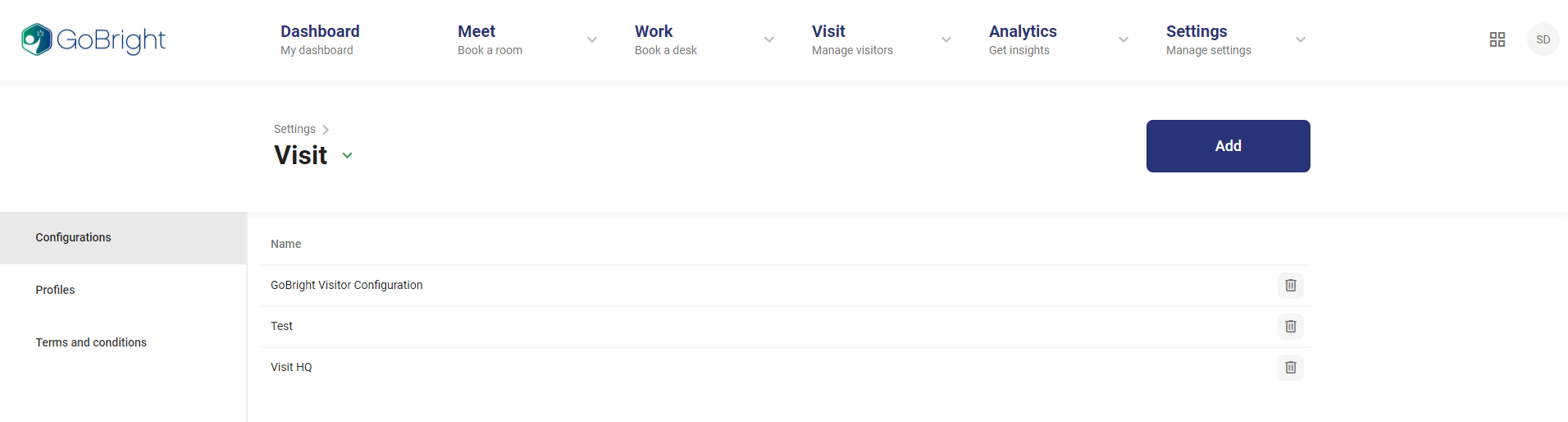
Accedere al portale GoBright con il proprio account di manager.
Per accedere alla configurazione della registrazione dei visitatori, andare su Impostazioni > Visita > Configurazioni.
Aggiungete una nuova configurazione di registrazione dei visitatori con il pulsante "Aggiungi", oppure selezionatene una esistente da modificare.
Configurazione generale
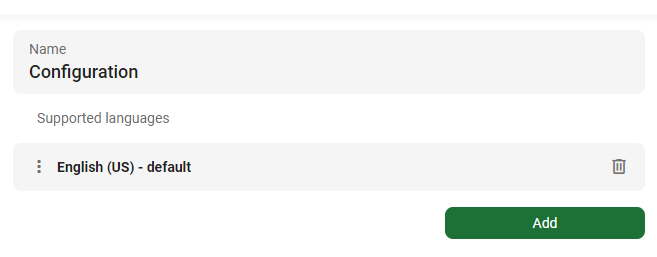
Una configurazione di registrazione dei visitatori ha un nome, che viene utilizzato all'interno di GoBright (per collegarla a un dispositivo, ecc.).
Le lingue supportate sono visualizzate come opzione per i visitatori. Tenere presente che la traduzione deve essere effettuata manualmente tramite il pulsante "Traduci". In un pop-up è possibile aggiungere manualmente la traduzione di quel campo specifico.
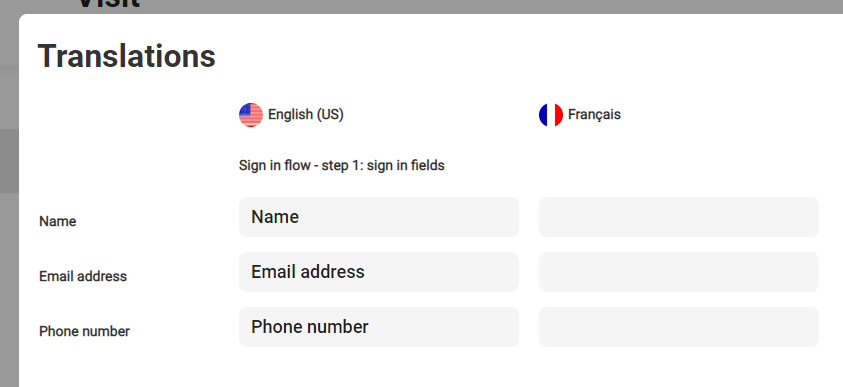
Le lingue possono essere aggiunte tramite il pulsante "Aggiungi". In un pop-up è possibile selezionare la lingua che si desidera aggiungere.
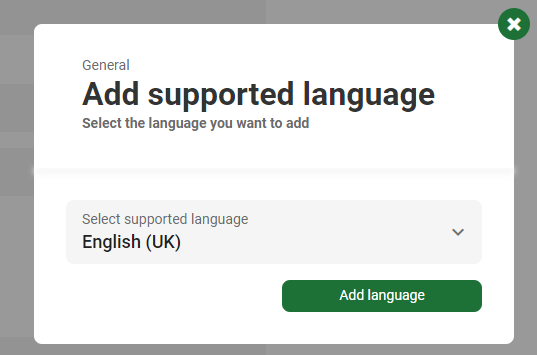
Luoghi
Questo campo è obbligatorio. Il portale GoBright deve sapere a quale sede è collegata la configurazione dei visitatori e del chiosco visitatori. Tenete presente che la postazione sarà selezionabile solo quando avrete abilitato il chiosco visitatori in Impostazioni > Generale > Posizioni > Apri una postazione > Selezionate la casella di controllo "Chiosco visitatori abilitato".
Campi di accesso
Qui si possono aggiungere i campi di accesso per i visitatori. Questi campi possono essere assegnati in seguito, quando si configurano i tipi di visitatore.
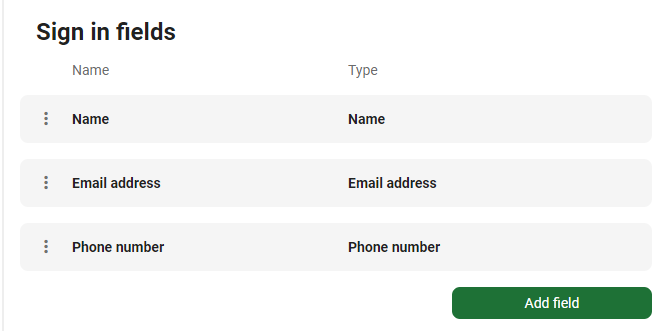
Ordinazione dei tipi
I tipi di visitatori possono essere disposti in un ordine specifico. Questo ordine verrà visualizzato sul Visitor Display. Qui è possibile trascinare i tipi facendo clic con il mouse sul pulsante con i tre punti.
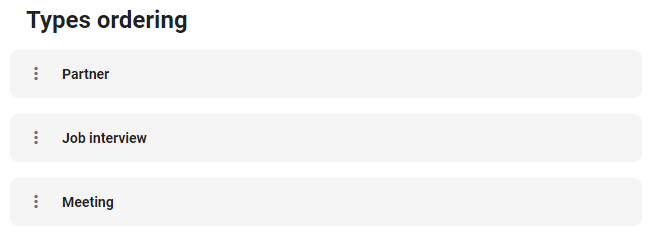
Visualizzazione
Attivare la "visualizzazione personalizzata" per modificare l'aspetto del chiosco e impostare un logo di benvenuto personalizzato, un colore d'accento, un titolo e un messaggio. Per poter impostare la propria personalizzazione, è necessario abilitare una riga facendo clic sulla casella di controllo.
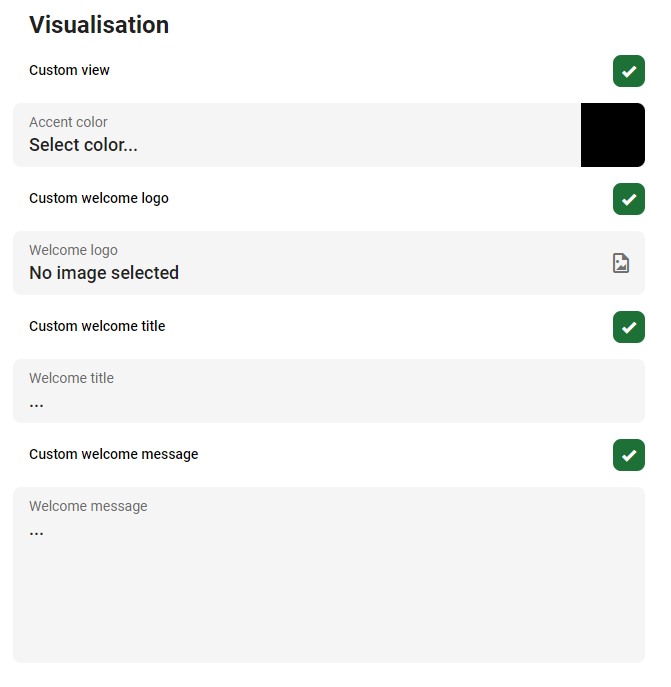
Per un logo personalizzato, utilizzare un rapporto di 2:1 (larghezza:altezza). Ad esempio, un'immagine con dimensioni 800px per 400px (larghezza x altezza).
Dati dei visitatori
Con l'impostazione "Cancella i dati del visitatore dopo ... giorni" è possibile stabilire (tra 1 e 365 giorni) per quanto tempo i dati del visitatore saranno conservati. Dopo un certo numero di giorni dalla data della visita, i dati del visitatore vengono cancellati definitivamente (compreso il QRcode utilizzato per "sono già stato qui"/"check-in con QRcode").
Avanti
Procedete all'articolo sulla configurazione dei tipi di visita per approfondire l'argomento!